簡介
將預先設定且自訂的彈性欄位節段納入 HCM 試算表資料載入器 (HSDL) 範本中,以擴充大量載入試算表功能。
目標
在本教學中,您將:
- 產生您自訂彈性欄位節段的屬性對應。
- 建立維護部門範本,其中包含描述性彈性欄位節段。
- 延伸範本以從兩個內容新增延伸彈性欄位節段。
必要條件
若要完成此教學課程,您需要:
- 存取檢視業務物件任務。
- 存取具有角色的試算表範本任務,該角色被指派建立組織業務物件範本的存取權。
秘訣:
設定設計與維護 HCM 試算表資料載入器 (HSDL) 範本的存取權教學課程說明如何設定試算表範本存取權。您應該已經熟悉如何建立試算表範本。如果您之前未使用試算表範本任務,請依照建立 HCM 試算表資料載入器範本教學課程來熟悉導覽和術語。
任務 1:產生屬性對應
HCM 資料載入器 (HDL) 使用屬性對應來瞭解其支援之業務物件的形狀。當您設定與部署彈性欄位變更時,您也必須重新整理屬性對應,如此 HDL 與 HSDL 才能看到將資料載入彈性欄位節段的可用屬性。
在此任務中,您將重新整理「組織」業務物件的屬性對應,因為您會將此物件用於下列任務。不過,這些步驟會套用至所有 HDL 業務物件。
附註:
重新整理屬性對應之前,請確定已設定並部署您的自訂彈性欄位內容。- 在 Oracle HCM 應用程式中,導覽至我的用戶端群組 > 資料交換 > 檢視業務物件。
- 搜尋並選取組織業務物件,或您已設定彈性欄位節段的物件。
- 按一下表格工具列中的重新整理物件,然後在確認視窗中按一下確定。
- 重新整理表格內容並複查上次重新整理日期。
- 按一下業務物件名稱以導覽至業務物件明細頁面。
- 選取階層中您要複查的元件。例如,組織,然後按一下彈性欄位屬性頁籤。
- 使用選項清單來選取正確的彈性欄位內容。請注意在選擇清單右側提供的彈性欄位代碼,然後按一下搜尋以複查內容中可用的屬性。
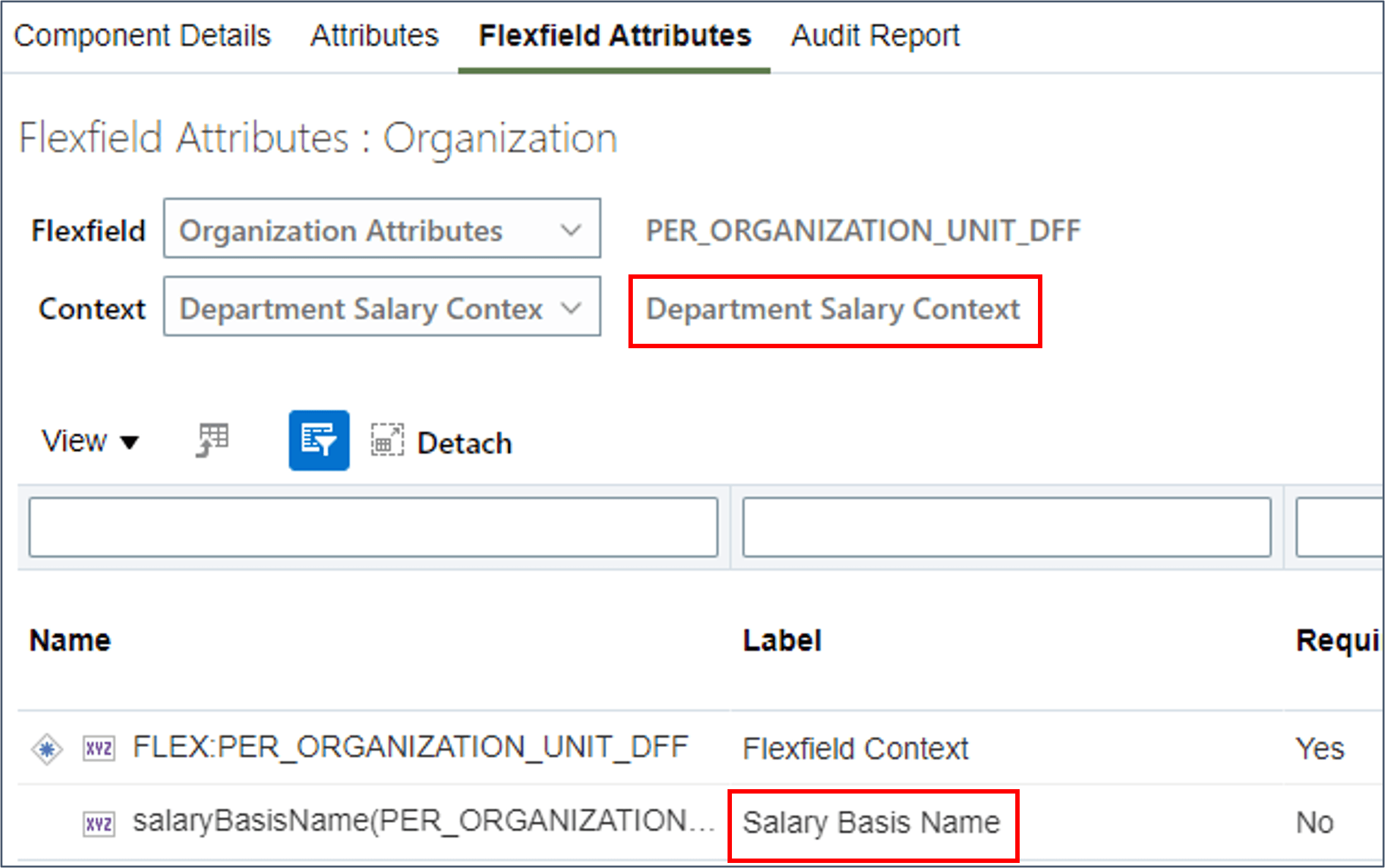
秘訣:
彈性欄位內容代碼不一定與代碼類似。您稍後將彈性欄位節段新增至範本時,將會使用彈性欄位內容代碼與屬性名稱。 - 按一下階層中的組織額外資訊元件。此為延伸彈性欄位 (EFF) 的範例。EFF 除了彈性欄位內容之外,還具有彈性欄位類目。將「彈性欄位類目」設為部門。
- 請複查這些彈性欄位,並記下下列內容的內容代碼與屬性名稱:
- 組織主管資訊
- 工作日資訊
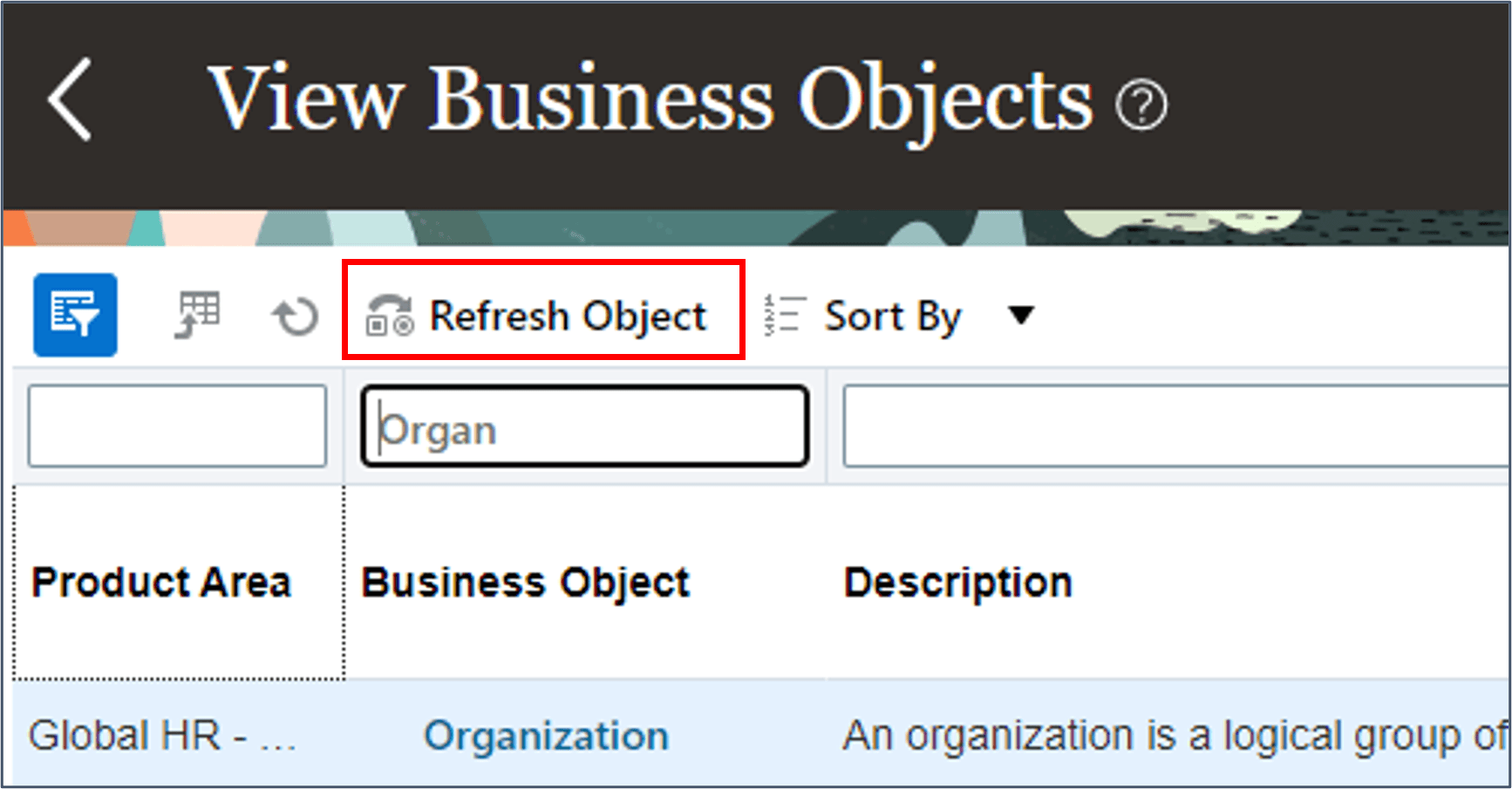
秘訣:
一旦顯示今天完成重新整理的日期,您就可以在「業務物件明細」頁面與「試算表範本」使用者介面中查看自訂彈性欄位節段的屬性。附註:
描述性彈性欄位 (DFF) 區段會延伸基本記錄,因此在物件階層的相同元件中找到。秘訣:
瞭解 HCM 資料載入器 (HDL) 業務物件教學課程會更詳細地說明檢視業務物件任務。作業 2:描述性彈性欄位節段
您可以搜尋並編輯您要新增自訂彈性節段的範本,或遵循這些步驟來建立維護部門的新範本。在「任務 3」中,您將延伸此範本以包含來自多個 EFF 內容的節段。
定義範本
- 請瀏覽至我的從屬端群組 > 資料交換 > 試算表樣板。
- 建立一個名稱為維護部門的新範本。指定組織作為業務物件,然後按一下確定。
- 導覽至設計頁籤。
- 從可用的屬性面板中選取分類名稱,然後將它新增至選取的屬性面板。
- 提示要使用哪個索引鍵時,請選取組織、分類名稱使用者索引鍵。
- 勾選選取的屬性畫面上的顯示排除的屬性核取方塊。
- 編輯分類名稱屬性並設定部門的預設常數值,然後取消勾選可見核取方塊,即可對此範本產生的試算表隱藏此屬性。
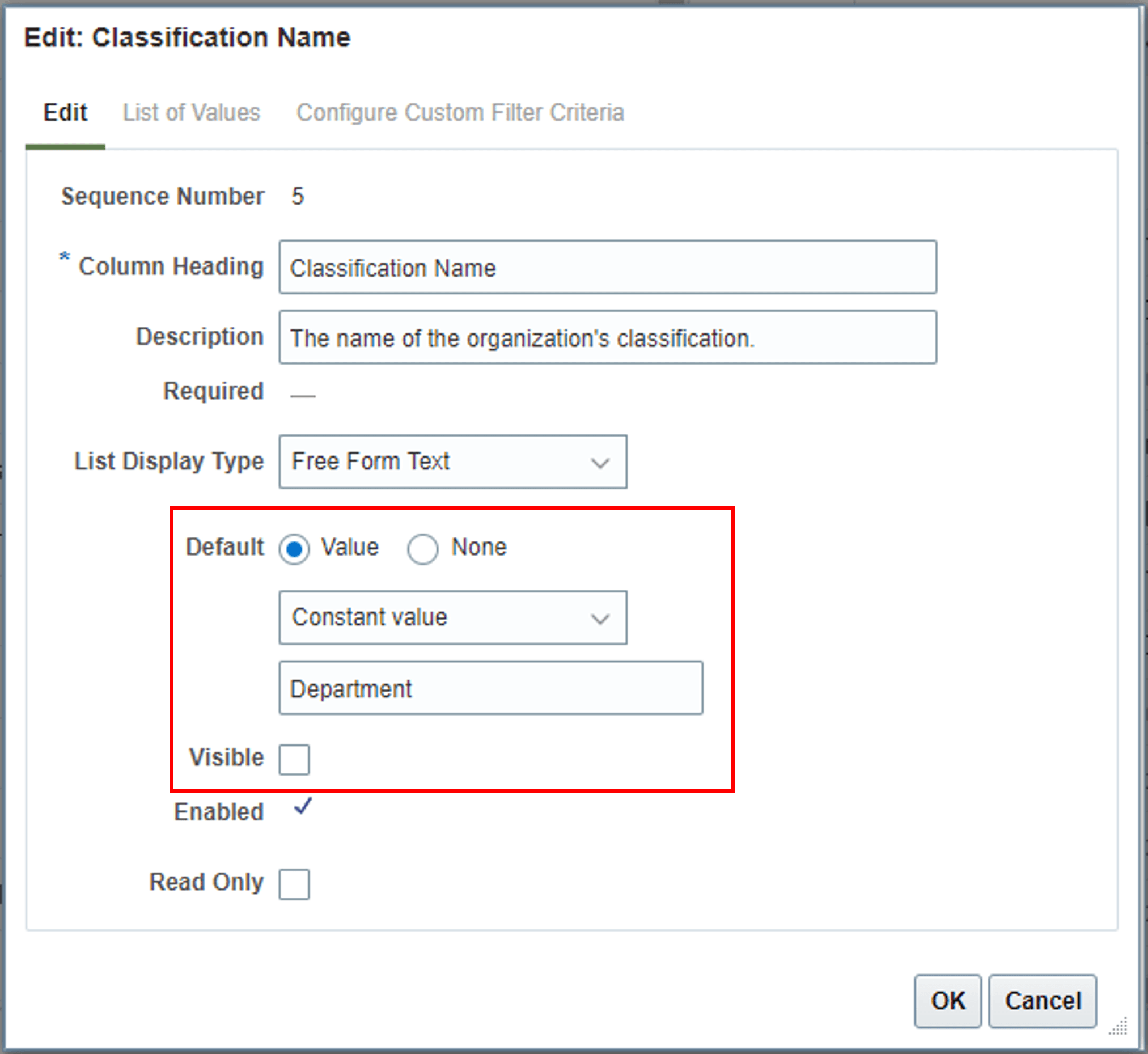
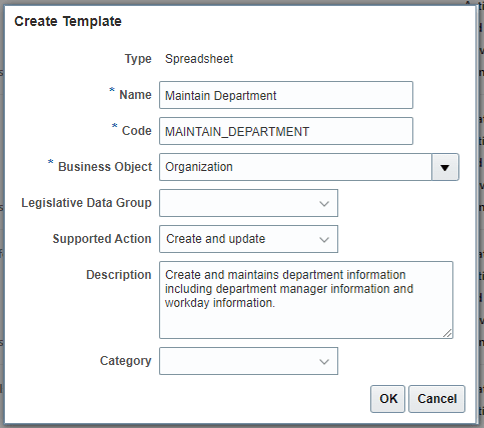
附註:
選取「分類名稱」時,「組織」和「有效開始日期」屬性會自動新增至選取的屬性畫面。有效結束日期屬性也已新增至「選取的屬性」清單,但預設為隱藏,以「有效結束日期」資料列右側的圖示表示。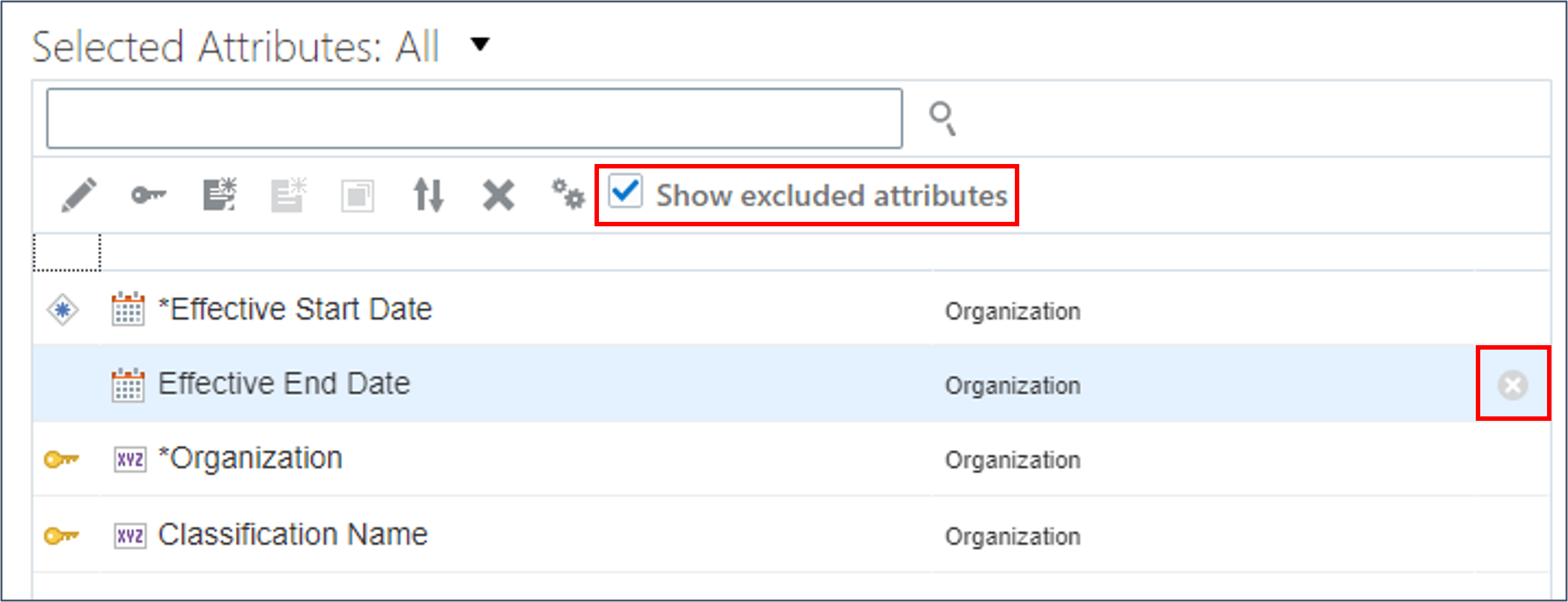
新增組織分類屬性
- 從可用屬性標頭中選取組織分類,以檢視組織分類屬性。
- 新增這些屬性至您的範本:
- 狀態
- 集代碼
秘訣:
建立部門時,集合代碼屬性是必要的。附註:
用來識別上階記錄的屬性會自動新增至範本:組織名稱、分類名稱、生效日期、有效期限。這些屬性的值會預設為提供給上階 (組織) 記錄的值,且屬性會從試算表中隱藏。
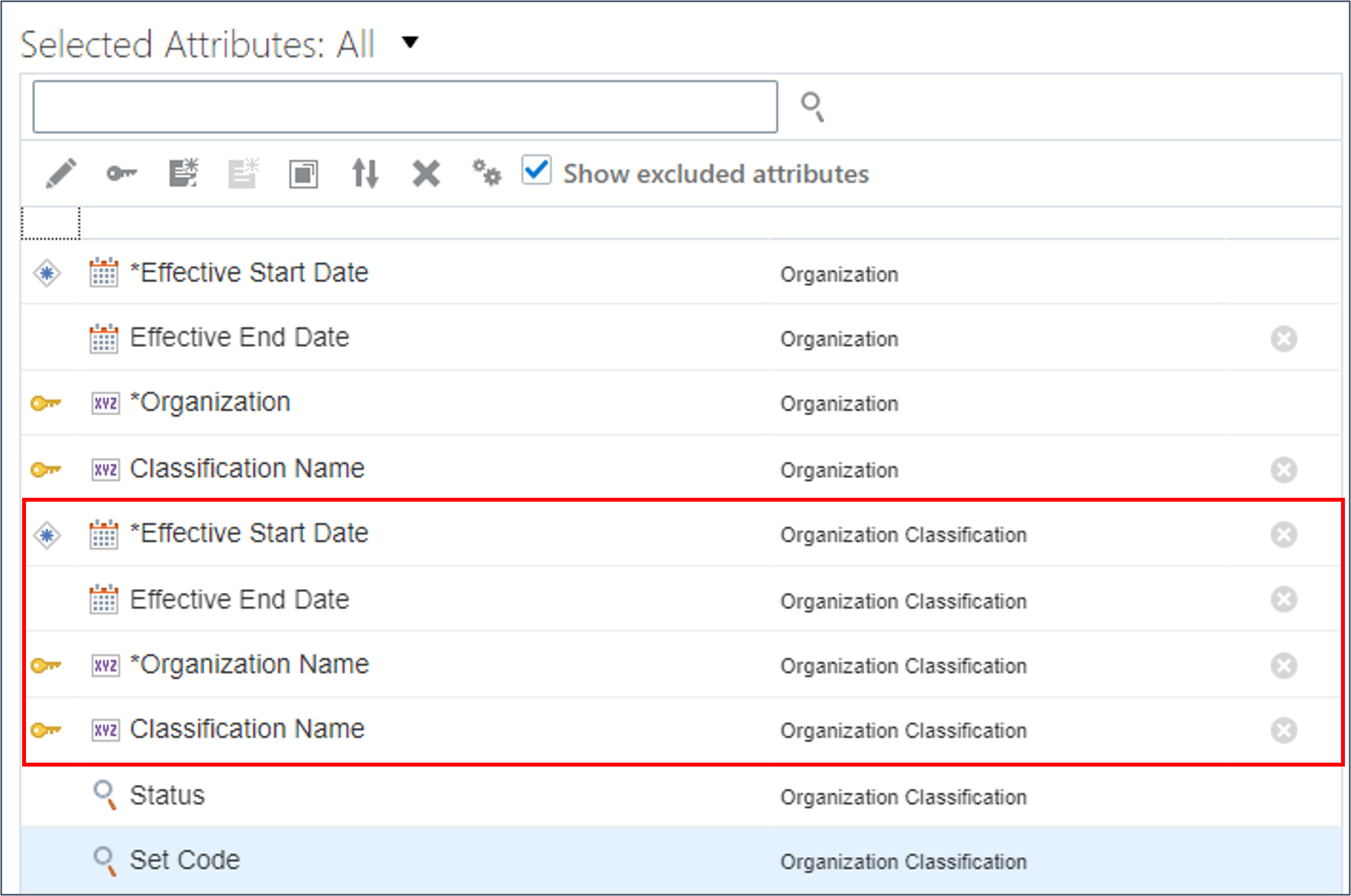
- 編輯設定程式碼 (Set Code) 屬性,以指定常數預設值 COMMON 。
- 編輯狀態屬性,將常數預設值指定為 A ,然後取消勾選可見核取方塊。
- 驗證並儲存您的範本。

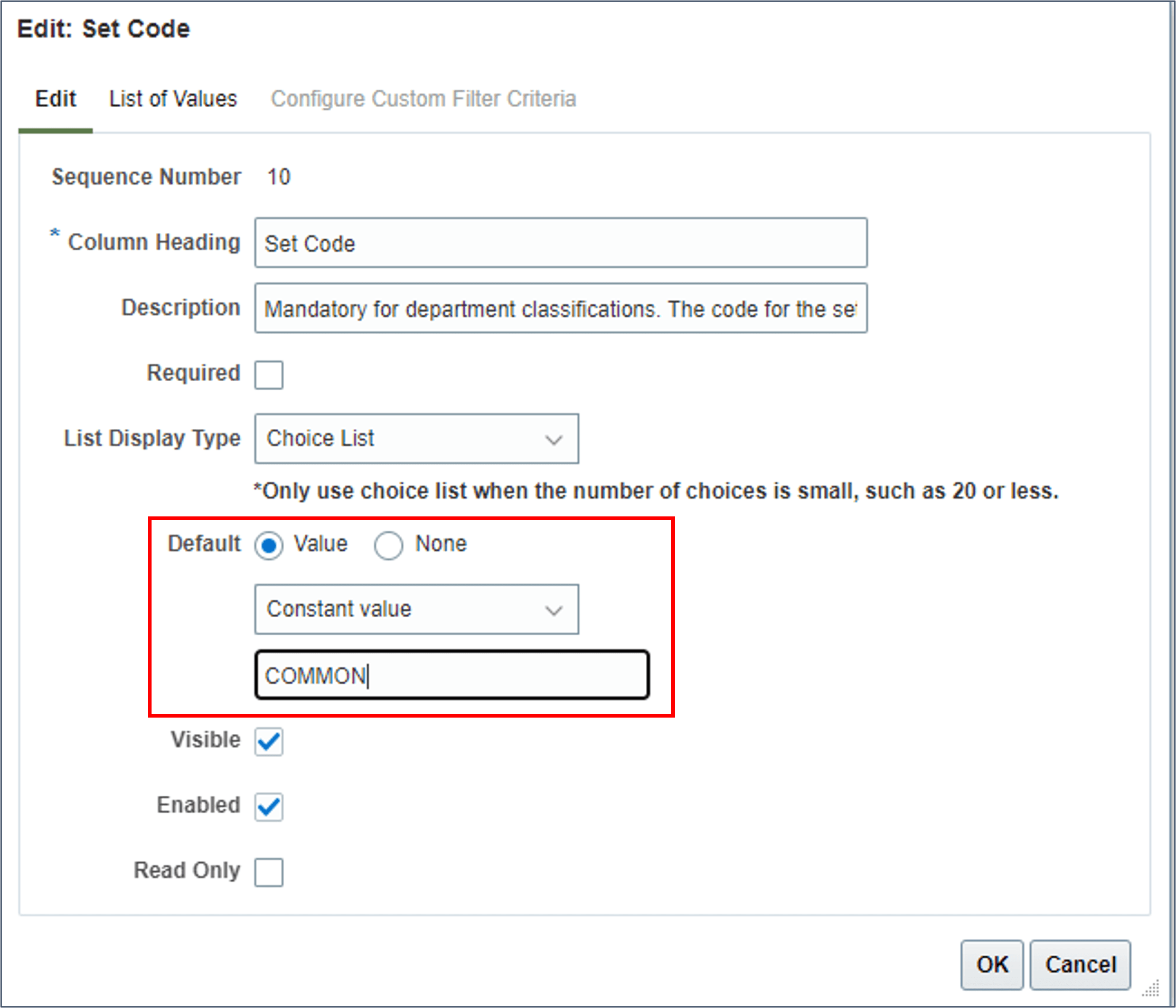
新增描述性彈性欄位節段
DFF 節段是在與基準屬性相同的記錄上定義,因此您不能有相同試算表資料列的多個 DFF 內容。因此,除了全域資料元素內容中的區段之外,您也只能從一個彈性欄位內容中包含區段。
- 顯示組織元件的可用屬性。
- 從您要使用的 DFF 內容中選取屬性,並將其新增至範本,以及任何您需要的全域資料元素內容屬性。
- 編輯內容值,為新增的描述彈性欄位節段定義彈性欄位內容代碼的常數值。此屬性可隱藏。
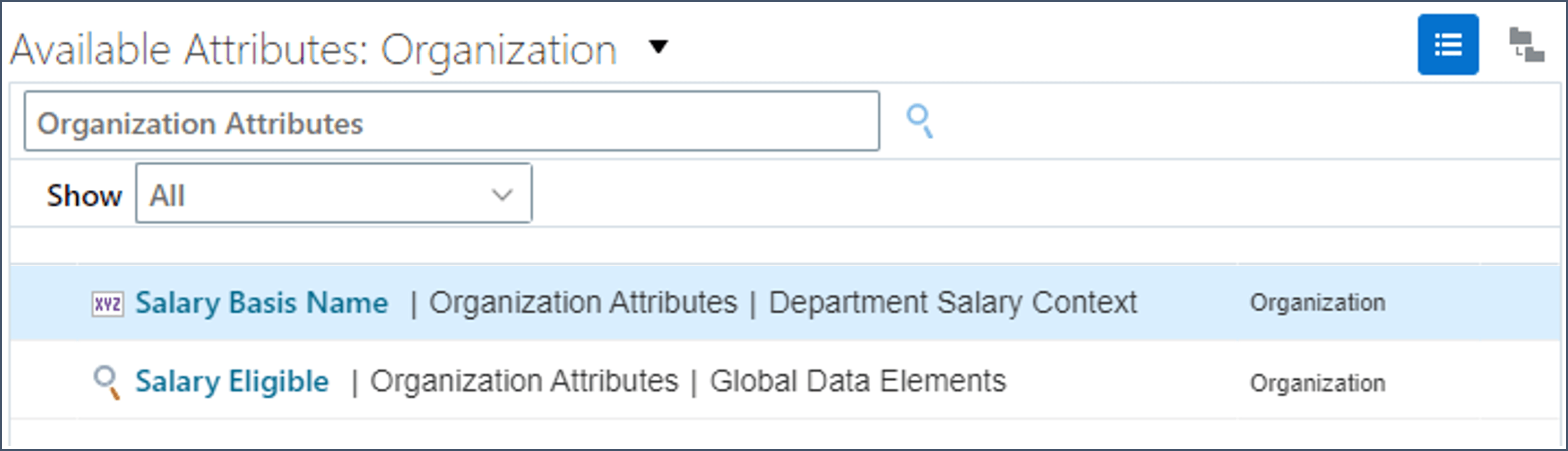
秘訣:
相關資訊環境值屬性會自動選取。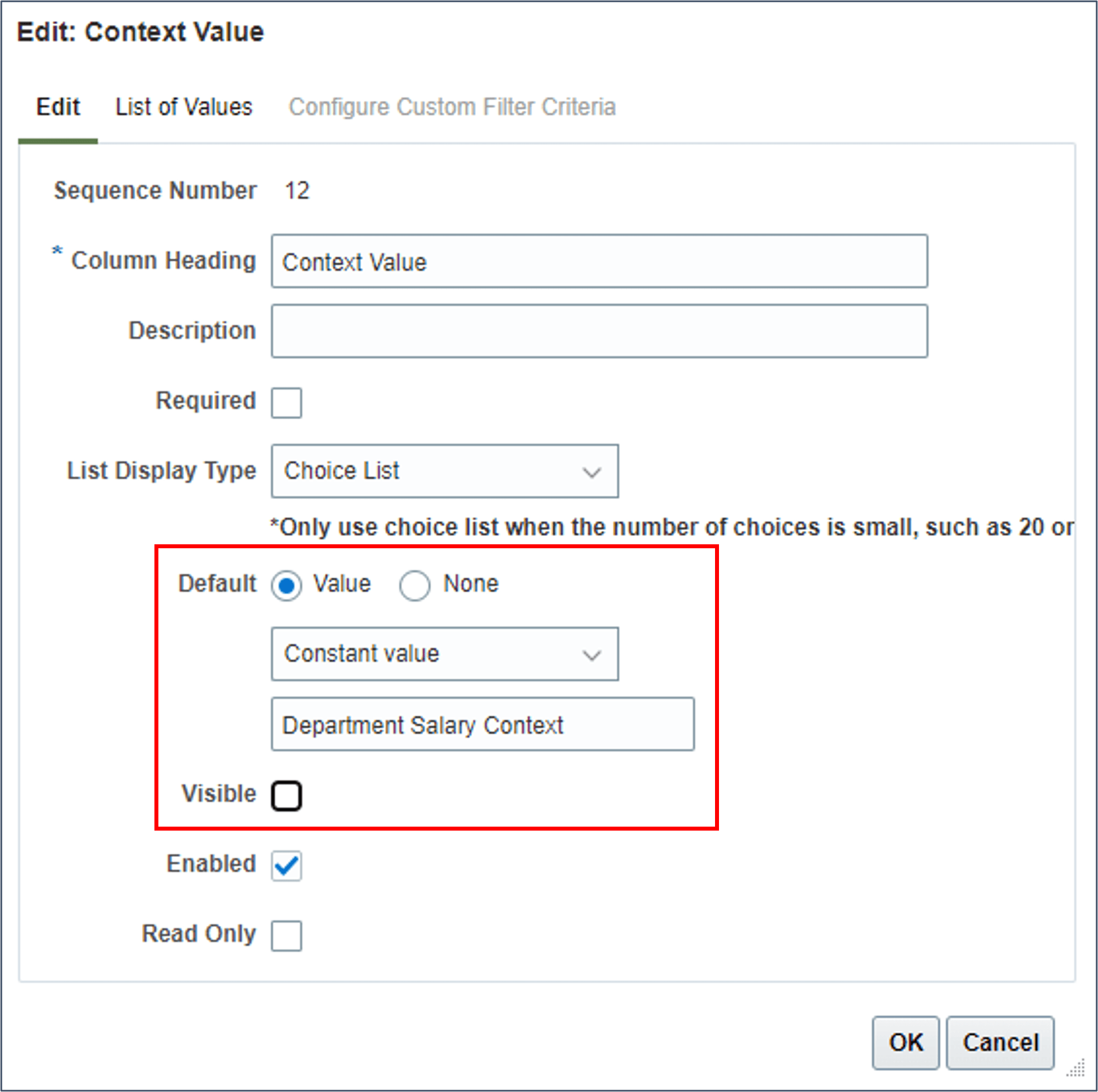
秘訣:
彈性欄位內容代碼可在檢視業務物件使用者介面的彈性欄位屬性頁籤上使用。任務 3:可擴充彈性欄位節段
下階記錄上會保留延伸彈性欄位,允許為相同上階提供多個內容。
在此任務中,您將從兩個內容中新增 EFF 區段至範本。
新增延伸彈性欄位節段
- 使用可用屬性標頭篩選,將環境定義變更為組織額外資訊。
- 搜尋報表名稱。
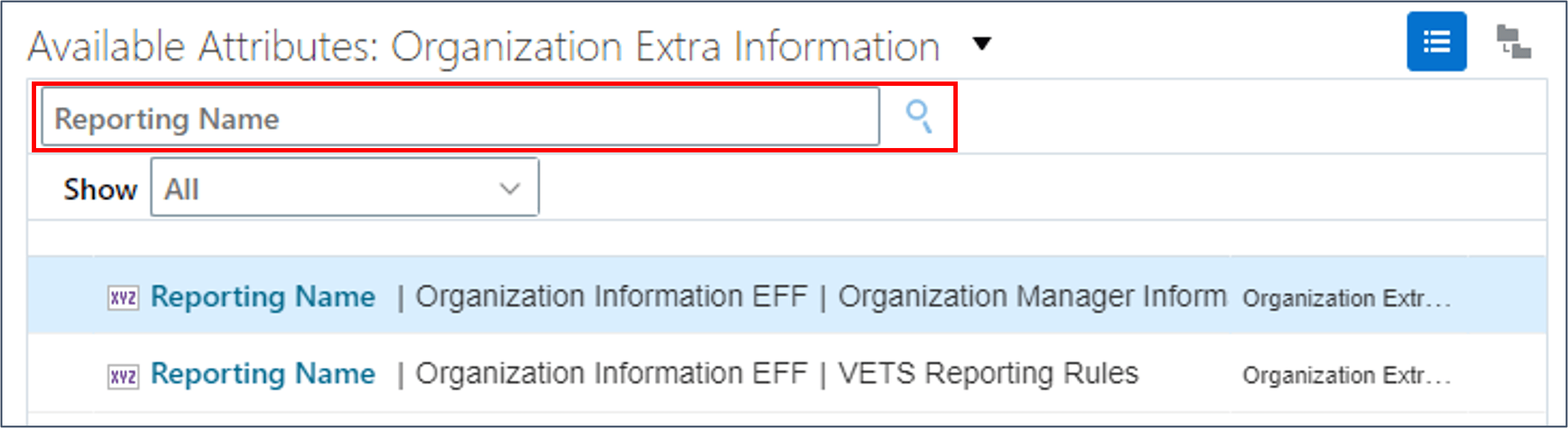
使用附加至屬性名稱的彈性欄位內容資訊,確保您從組織管理程式資訊內容選取報表名稱至範本。
- 將此屬性新增至範本。
- 編輯這四個屬性,以定義上述表格中指定的預設值並加以隱藏。
- 從相同的彈性欄位內容中新增您需要的任何其他彈性欄位節段屬性。
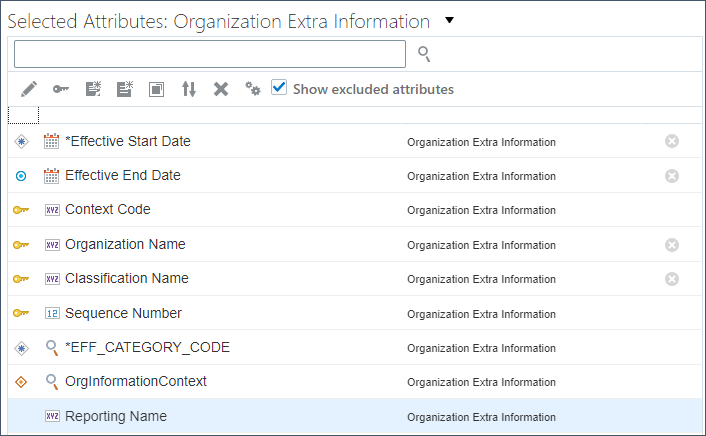
選取第一個彈性欄位節段時,會自動新增必要屬性。識別上階記錄的屬性會自動預設為上階記錄值並隱藏。可擴充彈性欄位的其他必要屬性為:
| 屬性 | 描述 | 預設類型 | 預設值 |
|---|---|---|---|
| 相關資訊環境代碼 | 指定所選彈性欄位節段的彈性欄位內容代碼。此屬性是由「HCM 資料載入器」針對所有彈性欄位記錄類型所產生。 | 常數 | PER_ORG_MANAGER_INFO |
| EFF_CATEGORY_CODE | 指定可擴充彈性欄位類目代碼。 | 常數 | 部門 |
| Sequence Number - 序號 | 指定彈性欄位內容記錄的順序。 | 常數 | 1 |
| OrgInformationContext | 指定所選彈性欄位節段的彈性欄位內容代碼。此屬性是由業務物件所定義,且可預設為與內容代碼相同的值。 | 現有的選取屬性 | 內容值 | 組織額外資訊 |~ |
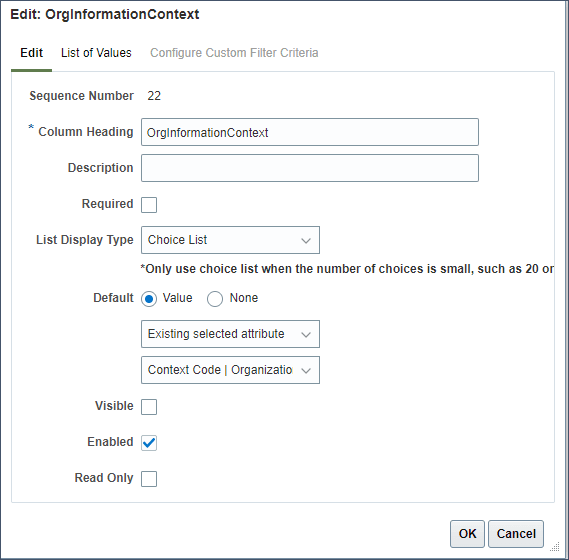
秘訣:
只有組織額外資訊元件上的彈性欄位節段屬性會顯示為從此範本產生之試算表中的資料欄。所有其他屬性都已設定預設值,而且會隱藏以簡化一般使用者的資料輸入。複製延伸彈性欄位記錄
- 在選取的屬性畫面中,確定您顯示的是隱藏的屬性。
- 按一下選取的屬性畫面中的任何組織額外資訊屬性,然後按一下複製。
- 提示輸入要建立的執行處理數目時,請指定 1 。
- 按一下確定。這會建立您為組織額外資訊元件所選取之每個屬性的副本。
- 編輯報表名稱 | 1 屬性以隱藏該屬性。
此組織額外資訊重複項目用於不同的彈性欄位內容,因此您必須隱藏在原始組織額外資訊記錄上定義之彈性欄位節段的所有屬性。
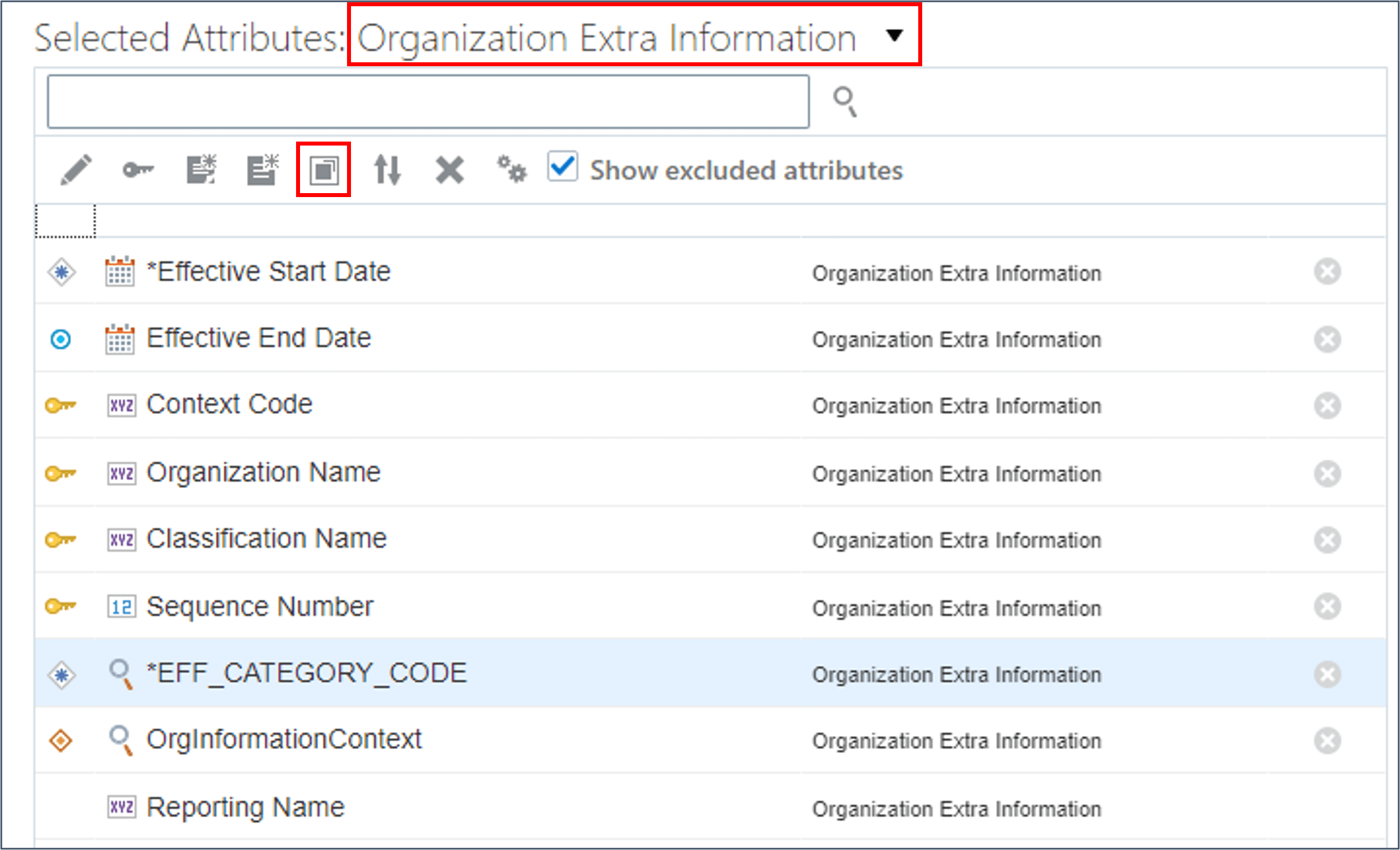
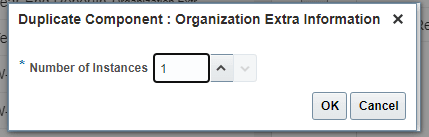
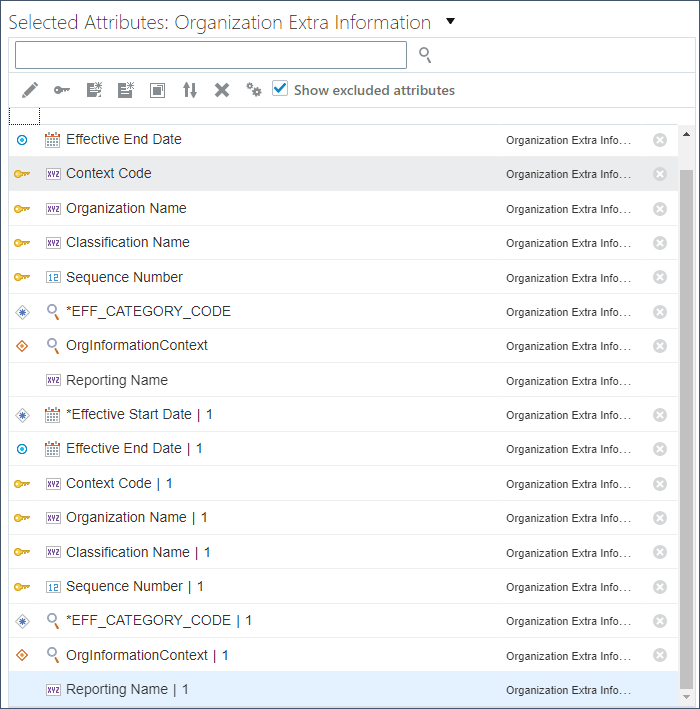
秘訣:
新屬性的名稱會附加一個數字,以識別其所屬的新項目。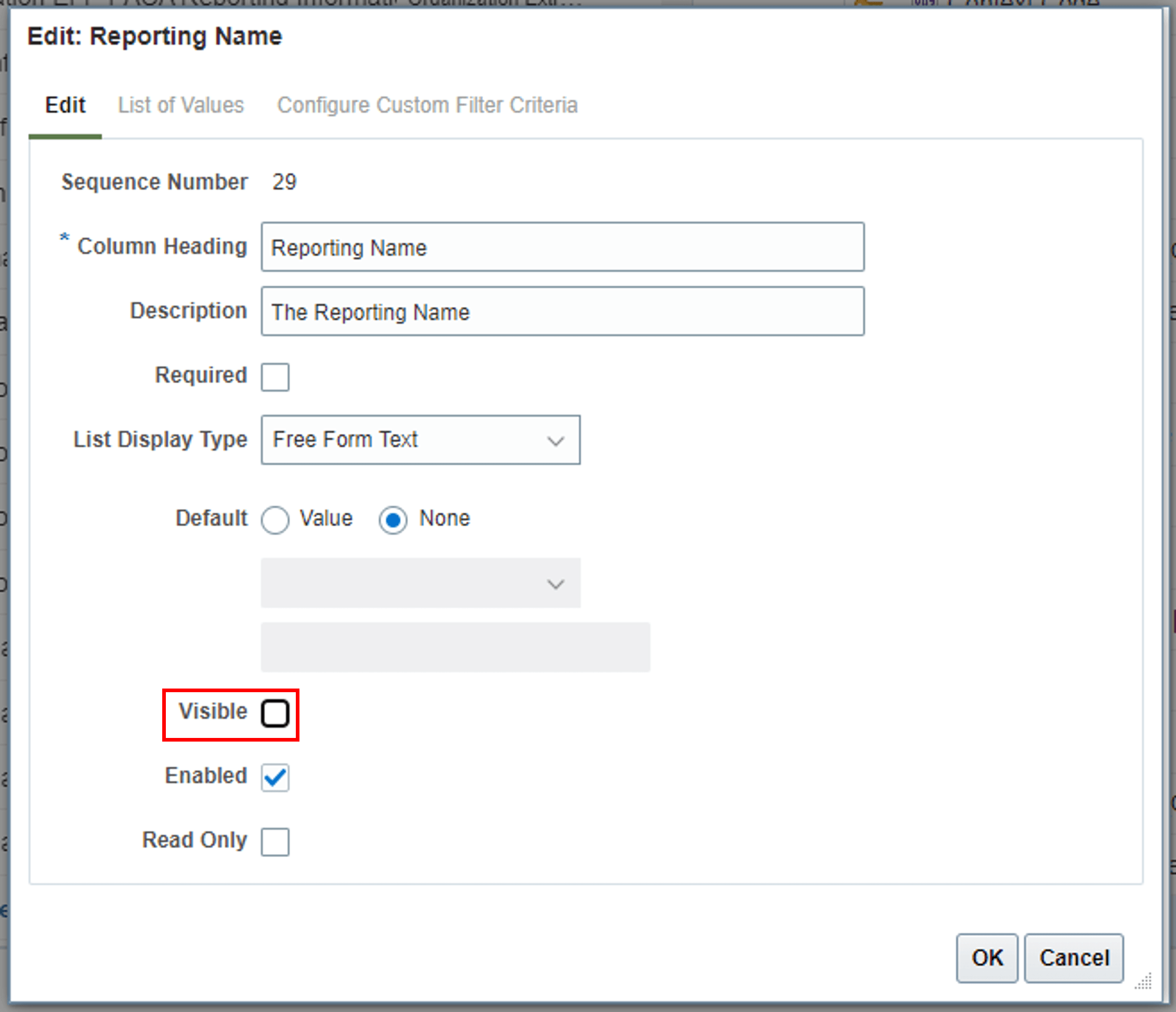
新增其他相關資訊環境的區段
- 搜尋工作日資訊內容中的可用屬性。
- 將這些屬性從工作天資訊內容新增至您的範本:
- 標準工作時數
- 標準工作時數頻率
- 工作開始時間
- 工作結束時間
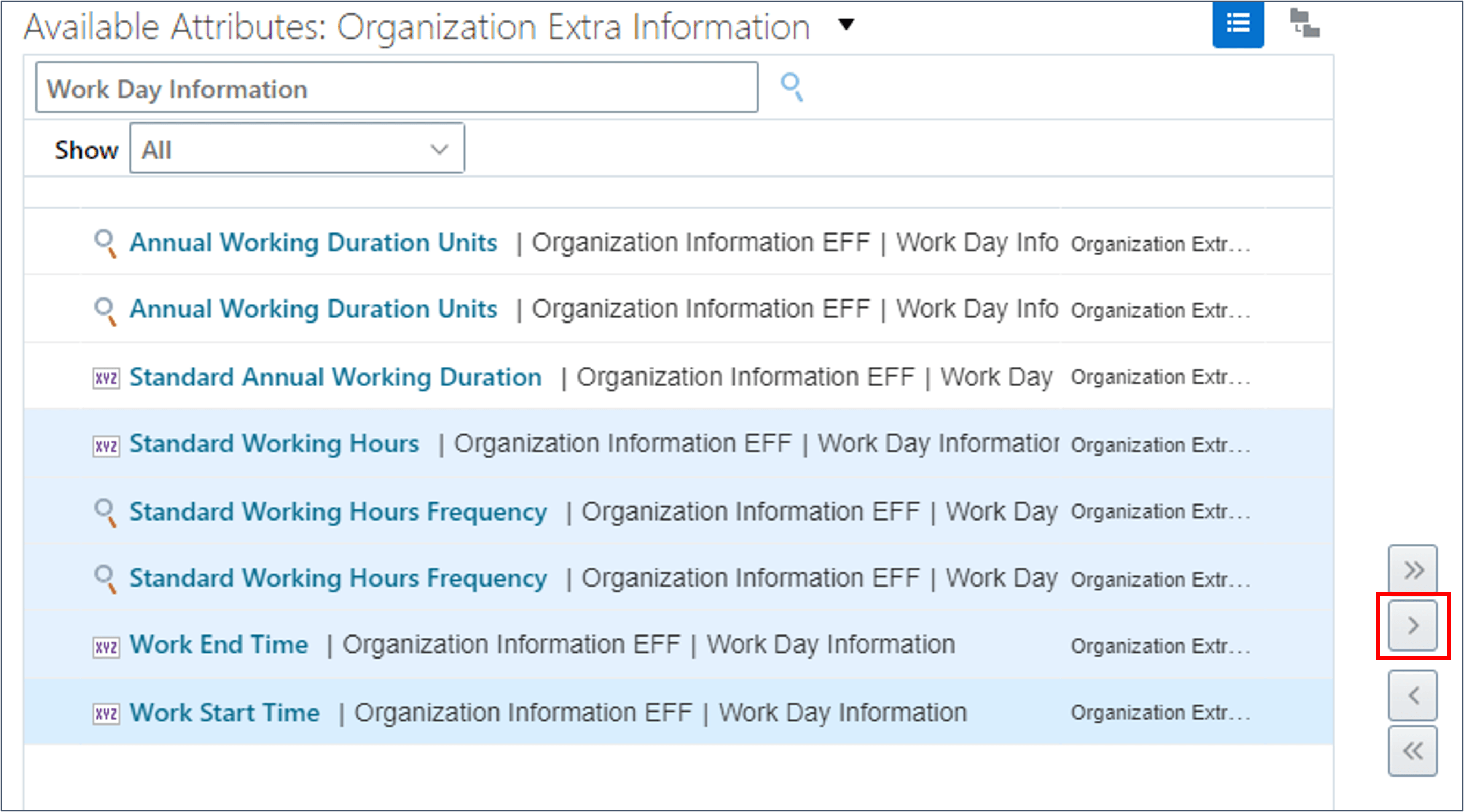
附註:
有時會有兩個相同名稱的屬性。一個接受查詢代碼或 ID,另一個接受意義或值。從屬性名稱識別此項目並不容易。如果不確定,請新增兩者。 - 複查新增至選取的屬性面板的屬性。
- 驗證並儲存您的範本。取消勾選顯示排除的屬性核取方塊,然後按一下選取的屬性工具列上的屬性定義的進階選項。
- 展開資料欄標題和屬性索引鍵資料欄。屬性鍵可唯一識別試算表範本中的每個屬性。
- 針對原始「組織額外資訊」記錄中新 EFF 內容特定的每個彈性欄位節段屬性,取消勾選包含在試算表中核取方塊。
秘訣:
物件識別碼與內部屬性名稱之間屬性鍵值中沒有數字的那些項目。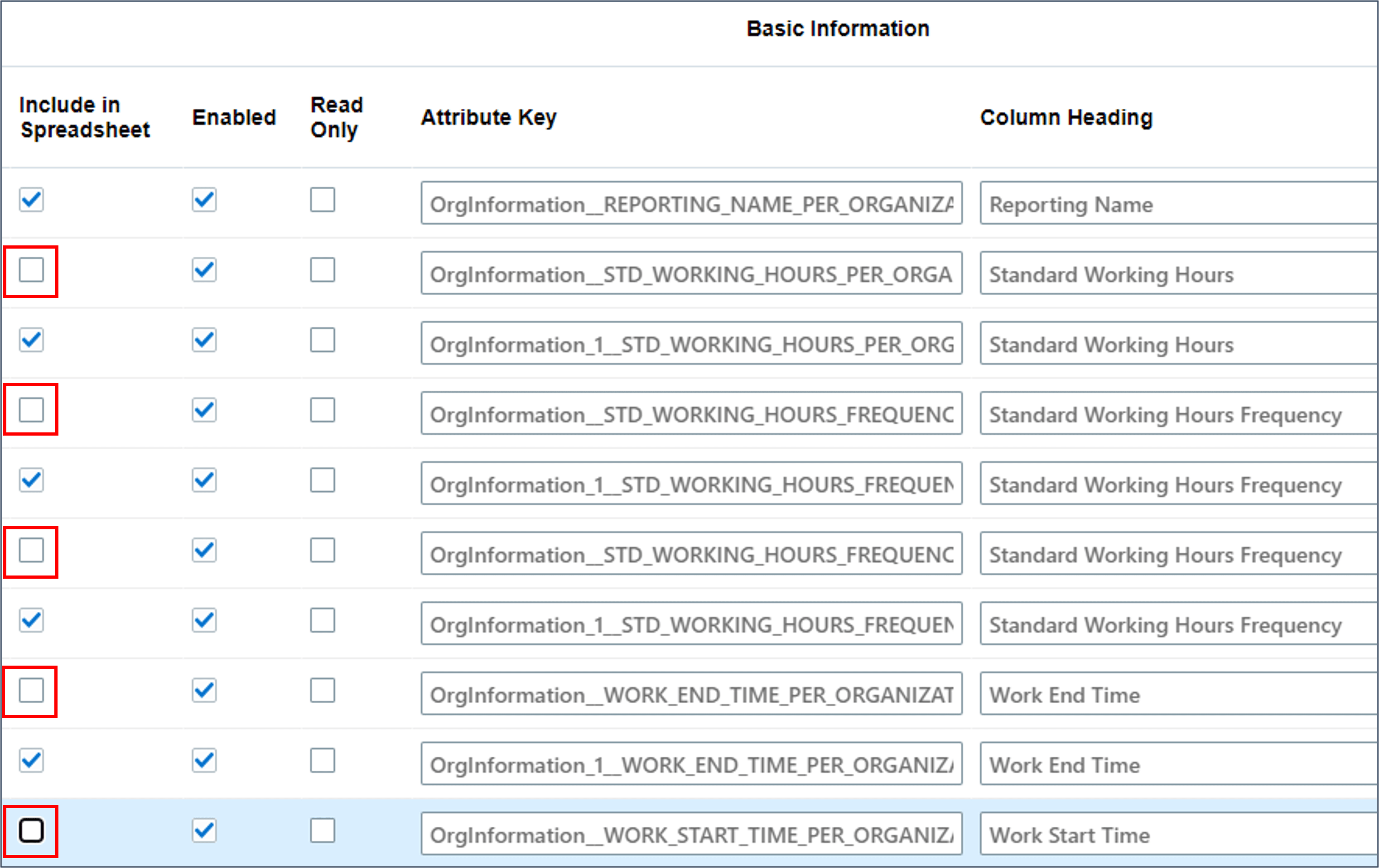
- 在接受 ID 而非值的新事件中,取消勾選包含在試算表中的標準工作時數頻率屬性。
附註:
當同時有 ID 或程式碼屬性時,接受值或意義的屬性會在屬性索引鍵中顯示 _Display。 - 儲存變更並結束進階選項頁面。
- 最後,請在複製的記錄上編輯這些屬性,以指定正確的彈性欄位內容與序號:
組織額外資訊的延伸彈性欄位必要屬性 屬性 描述 預設類型 數值 環境定義代碼 | 1 指定第二個彈性欄位內容的彈性欄位內容代碼。 常數 PER_WORK_DAY_INFO 序號 | 1 指定彈性欄位內容記錄的順序。 常數 2 OrgInformationContext | 1 將預設值更新為「環境定義代碼 | 1」屬性。 現有的選取屬性 內容值 | 組織額外資訊 |1 秘訣:
您必須勾選顯示排除的屬性核取方塊,才能在「選取的屬性」面板中找到這些屬性。您現在可以啟用並使用此範本來維護部門,同時植入多個彈性欄位內容。
每一個新彈性欄位節段屬性都會出現兩次。當您將屬性新增至複製的元件時,屬性會新增至每個出現的項目。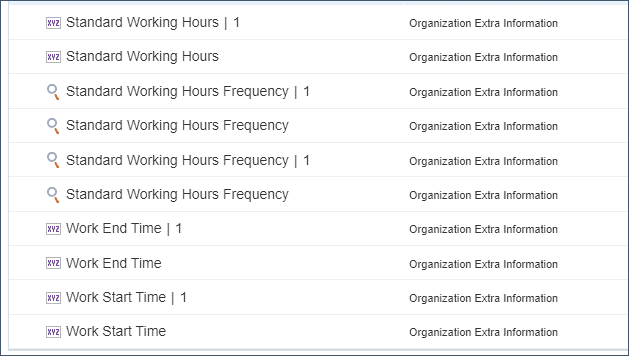

您現在必須從 EFF 元件的原始出現處隱藏新的彈性欄位節段屬性。
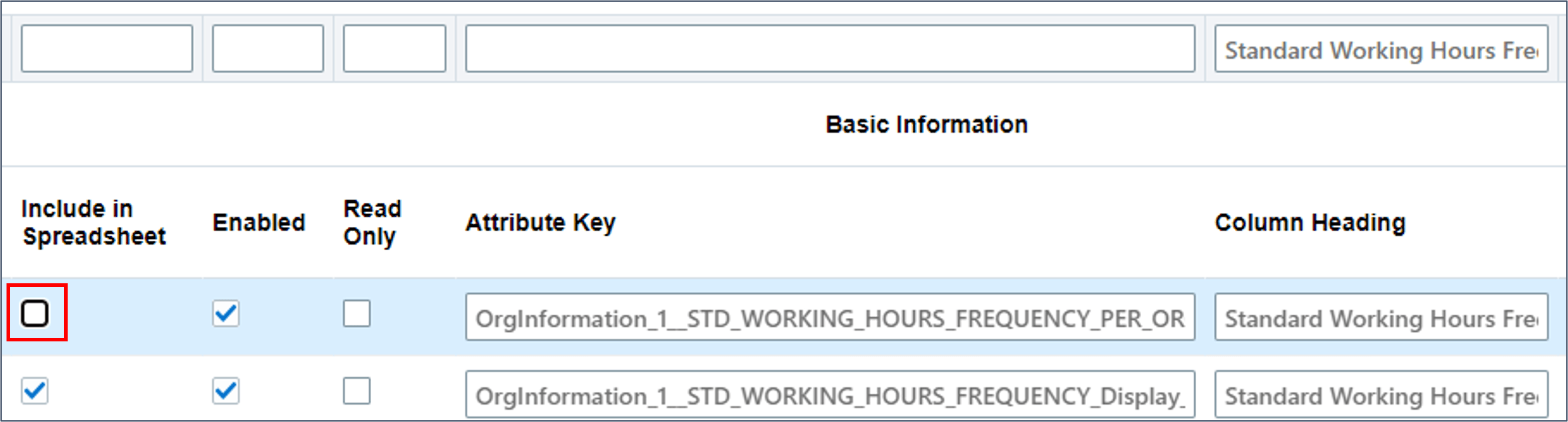
您現在應該在試算表中只顯示一個「標準工作時數頻率」屬性;在彈性欄位記錄的第一個複本中,只有 _Display 屬性。
相關連結
HDL 和 HSDL 的最新教學課程發佈於 Cloud Customer Connect 的這個主題:
致謝
- 作者 - Ema Johnson (資深首席產品經理)
其他學習資源
在 docs.oracle.com/learn 上探索其他實驗室,或在 Oracle Learning YouTube 頻道上存取更多免費學習內容。此外,請造訪 education.oracle.com/learning-explorer 以成為 Oracle Learning Explorer。
如需產品文件,請造訪 Oracle Help Center 。